ご利用ガイド
アプリに別のdアカウントを設定
dアカウント設定アプリに設定しているdアカウントを別のdアカウントに変更する際の操作手順です
設定するアカウント情報が変わるため、次の事象が発生するケースがあります。
- 設定したアカウントに、ご利用中だったdアカウント連携サービスのご契約がない場合、アプリが利用できなくなります。
- アカウント変更後、dアカウント連携サービスアプリをご利用の際に、アプリの再起動が必要になる可能性があります。
以下の3ステップでアプリから簡単に変更できます
STEP1アプリのメニューを選択
dアカウント設定アプリを起動し、「ID変更/解除」をタップします
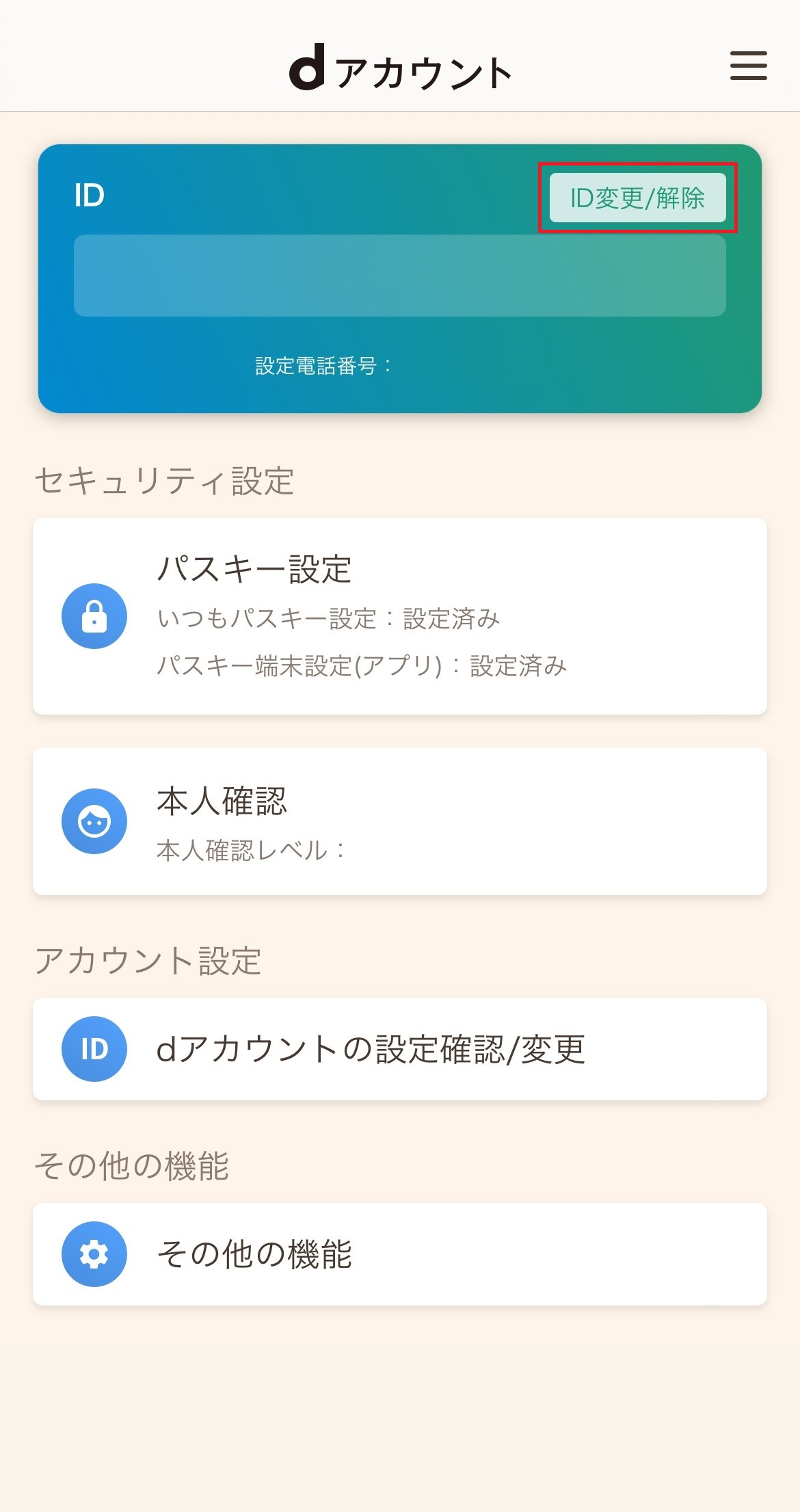
アプリの起動時には画面の指示に従って以下のいずれかの方法で認証してください。
が設定済みの場合
- 生体認証または画面ロックで認証
パスキー端末設定(アプリ)が未設定の場合
<済みの場合>
設定済みの端末で認証する以外に以下の方法があります。
- ドコモの回線契約がある方
ネットワーク暗証番号で認証 - ドコモの回線契約がない方
dアカウントの連絡先に届くワンタイムキーを使って認証
<いつもパスキー設定が未実施の場合>
パスワードで認証する以外に以下の方法があります。
- ドコモの回線契約がある方
ネットワーク暗証番号で認証
- が必要な場合があります
STEP2「別のdアカウントを設定」を選択
表示されている項目から「別のdアカウントを設定」をタップします
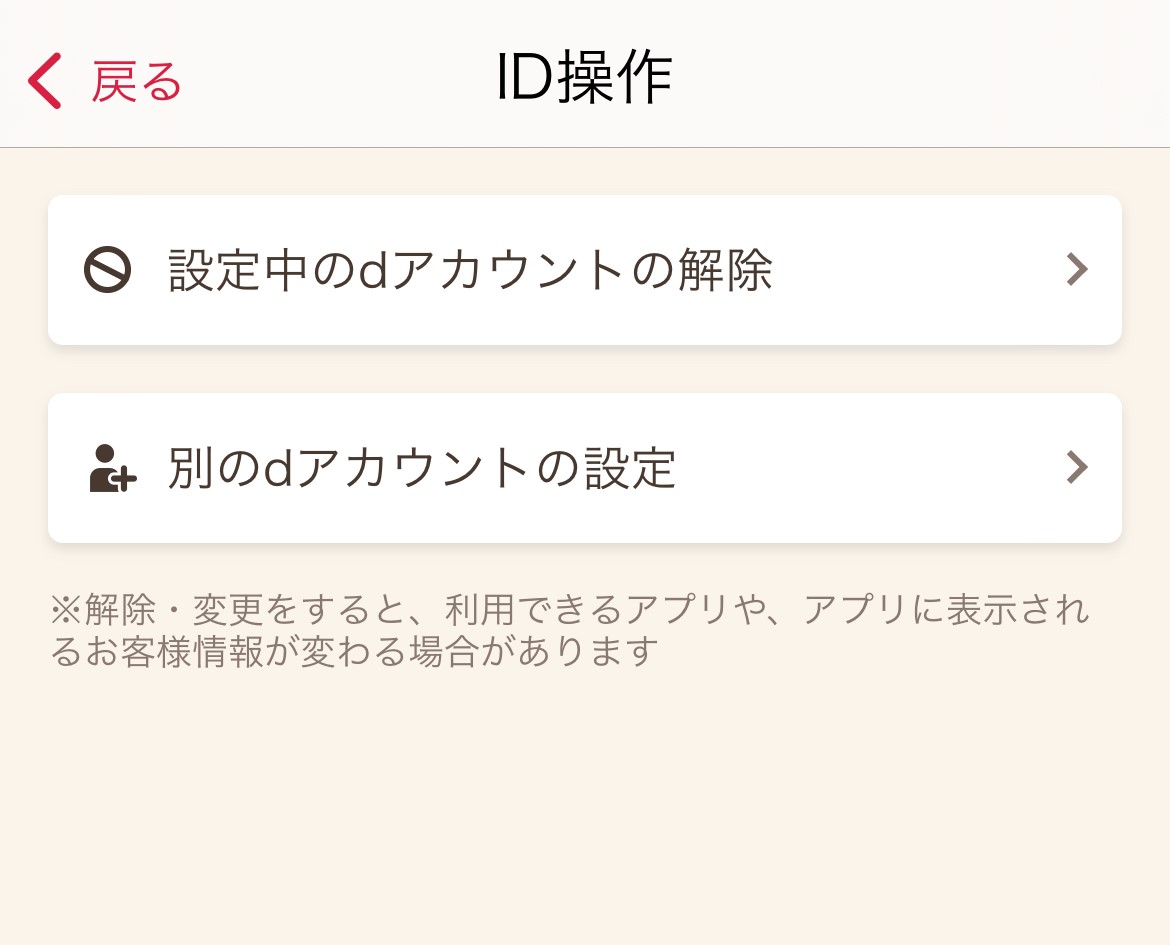
STEP3IDとパスワードを入力
ご利用中のdアカウントのIDとパスワードを入力し、「設定する」をタップします。
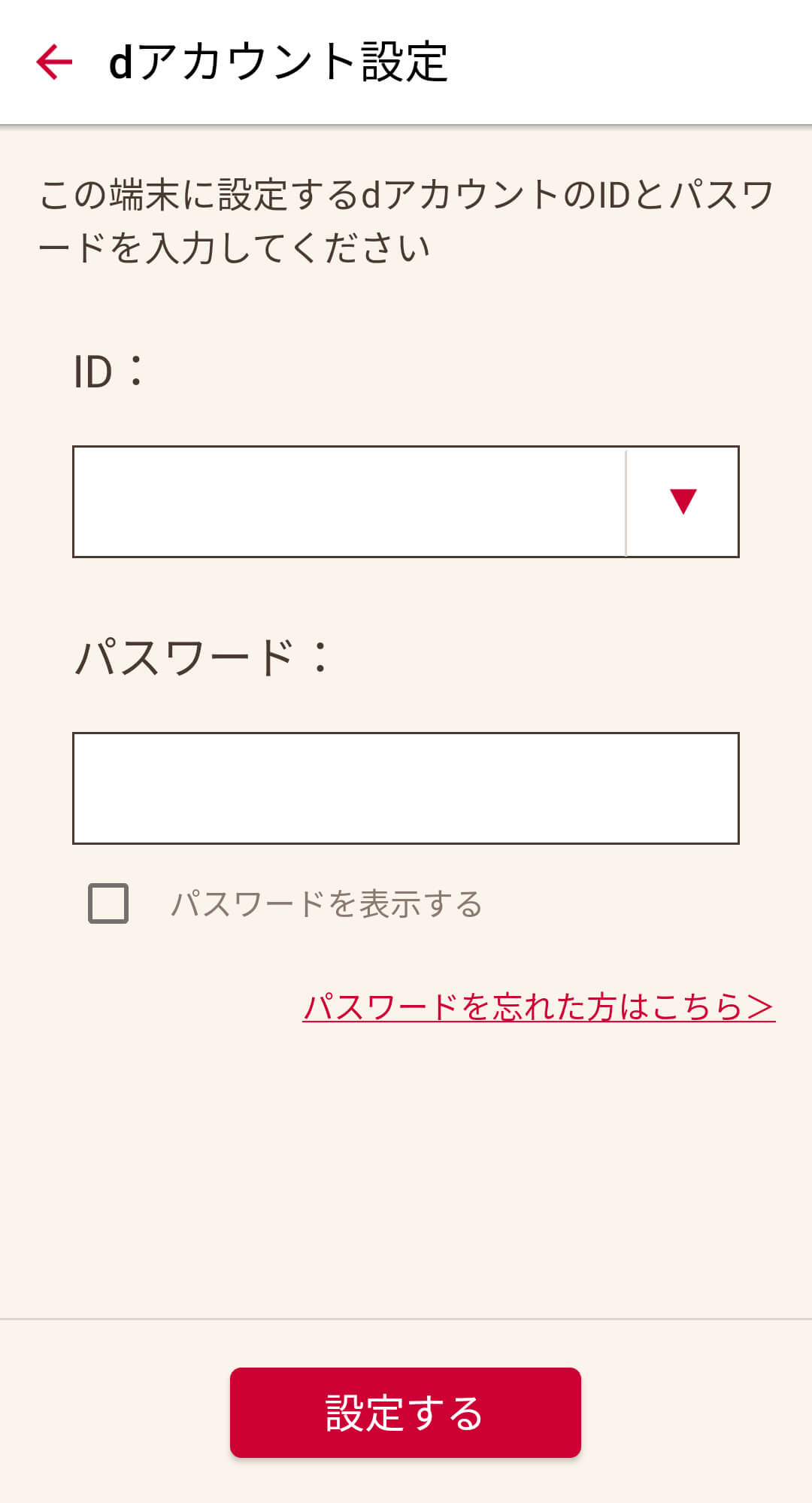
過去に設定された別のIDがある場合、履歴から選択することもできます。ID入力フィールドの右側にある▼をタップしてください。
- 過去に設定されたIDの履歴は最大3つとなります。
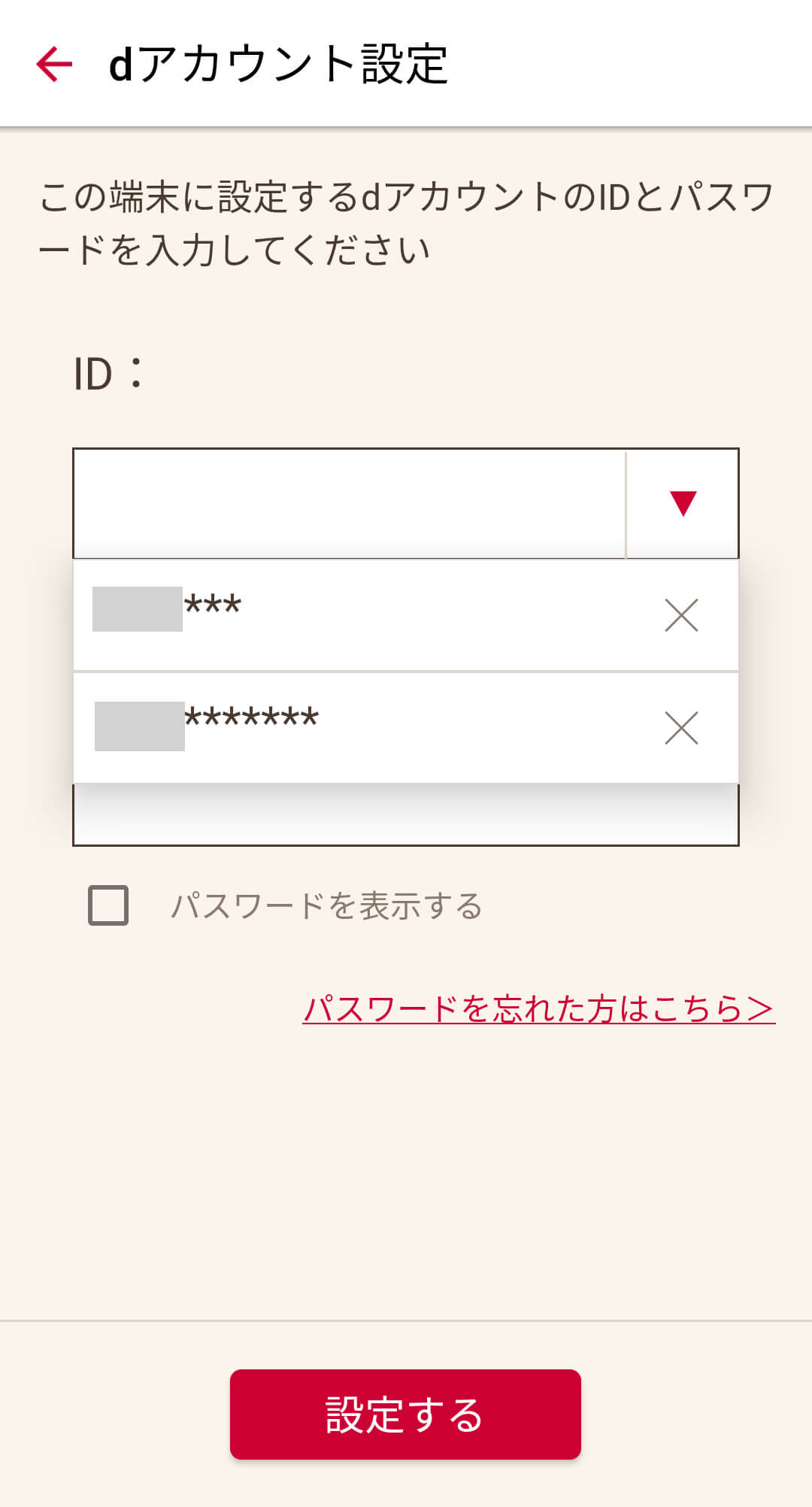
- 次画面で2段階認証のセキュリティコード入力画面が表示されます。
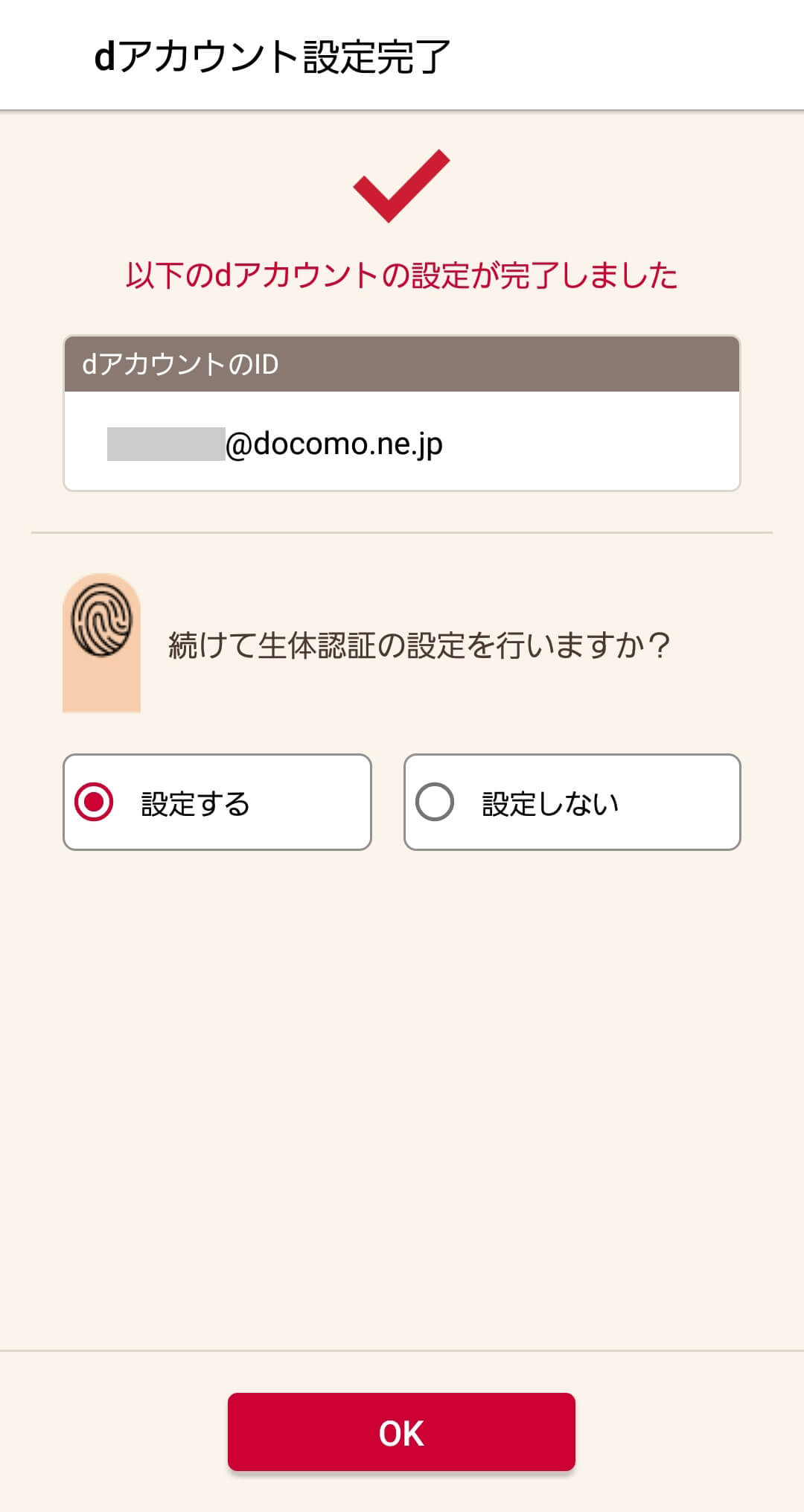
dアカウントの設定変更が完了しました。「OK」をタップすると、dアカウント設定のメイン画面に遷移します。



